威海图审网上报审操作说明
建筑与市政工程施工图联合审查系统操作手册

建筑与市政工程施工图联合审查系统上报工具操作手册一.上报系统注册账号1.注册账号1.1没有账号,点击按钮进行注册,如图所示:1.2进入账号注册页面,进行注册填写“统一社会信用代码”并点击“四库校验”,同时填写其他企业注册信息,点击按钮即可注册,如图所示:弹出注册成功提示框,用该账户登录系统,前往“企业基本信息维护”模块补充企业其他信息。
注:登陆名默认为统一社会信用代码。
1.3补充企业信息。
登录之后,点击按钮,进入企业基本信息维护页面。
在企业信息维护页面,填企业信息,填写完后保存并发起审查。
发起审查后弹出提示框,主管部门审核通过后方可使用。
点击按钮可以查看审查进度。
企业基本信息维护还可以进行人员信息维护,可以对人员信息进行添加、修改和删除,如图所示:1.4用户管理用户管理中可以对密码及联系方式进行修改,修改后点击按钮即可,如图所示:2.找账号登录回密码2.1若忘记密码,可以点击按钮找回密码,如图所示:二.登录上报系统1.输入您的用户名和密码,点击登录按钮2.进入主页面,如图所示:三.设计单位项目送审1.设计单位选择需要补充上报的项目1.1主体设计单位点击按钮,如下图所示:(注:主体设计单位点击“设计单位项目送审”按钮,勘察设计单位点击“勘察单位项目送审”按钮,“勘察单位项目送审”。
)1.2选择项目所在地市,选好后点击按钮,如下图所示:1.3点击查询按钮,有“待送审项目”中选择需要补充一审信息的项目,如下图所示:“在审或修改中项目”是正在审查或需要修改的项目,页面如图所示:“审查合格项目”,是已经审查合格的项目,页面如下图所示:2.业务办理2.1补充一审项目信息需要在“待送审项目”页面进行,在需要补充项目信息的项目前面,点击“业务办理”,如下图所示:补充在审项目在“在审或修改项目”页面进行,如图所示:3. 项目基本信息进入补充项目信息页面,默认进入“项目基本信息”页面,填写如下相关信息,如图所示:注:必须要等所有内容填写好后再点击按钮,注:点击上报按钮后系统会通知图审机构进行受理,图审机构受理后不可再修改相关送审材料。
最新工程项目设计图纸报审表
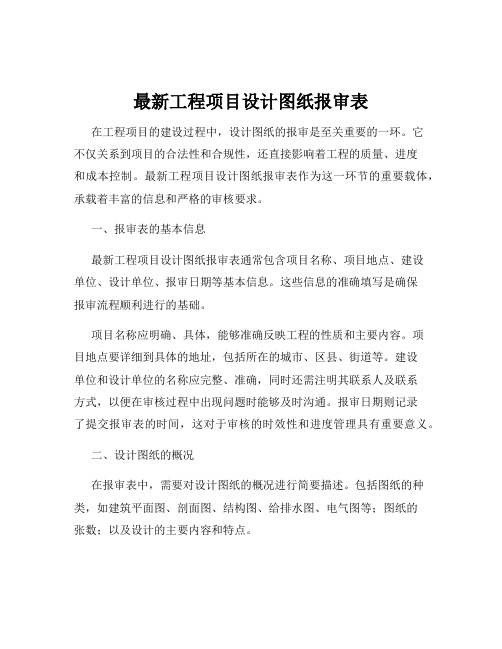
最新工程项目设计图纸报审表在工程项目的建设过程中,设计图纸的报审是至关重要的一环。
它不仅关系到项目的合法性和合规性,还直接影响着工程的质量、进度和成本控制。
最新工程项目设计图纸报审表作为这一环节的重要载体,承载着丰富的信息和严格的审核要求。
一、报审表的基本信息最新工程项目设计图纸报审表通常包含项目名称、项目地点、建设单位、设计单位、报审日期等基本信息。
这些信息的准确填写是确保报审流程顺利进行的基础。
项目名称应明确、具体,能够准确反映工程的性质和主要内容。
项目地点要详细到具体的地址,包括所在的城市、区县、街道等。
建设单位和设计单位的名称应完整、准确,同时还需注明其联系人及联系方式,以便在审核过程中出现问题时能够及时沟通。
报审日期则记录了提交报审表的时间,这对于审核的时效性和进度管理具有重要意义。
二、设计图纸的概况在报审表中,需要对设计图纸的概况进行简要描述。
包括图纸的种类,如建筑平面图、剖面图、结构图、给排水图、电气图等;图纸的张数;以及设计的主要内容和特点。
对于图纸的主要内容,应概括性地介绍工程的总体布局、结构形式、功能分区、设备选型等关键方面。
例如,在建筑平面图中,要说明房间的布局、门窗的位置和尺寸;在结构图中,要阐述基础类型、梁柱的布置和尺寸等。
通过对设计图纸概况的描述,审核人员能够对工程的整体情况有一个初步的了解,为后续的详细审核做好准备。
三、设计依据和规范设计图纸的编制必须依据一定的规范和标准,在报审表中需要明确列出这些依据。
这包括国家和地方的相关法律法规、技术标准、规范规程,以及项目的可行性研究报告、规划设计条件等。
例如,建筑设计要遵循《建筑设计防火规范》《民用建筑设计通则》等;结构设计要依据《混凝土结构设计规范》《钢结构设计规范》等。
同时,如果项目有特殊的要求或限制条件,如环保要求、节能要求等,也应在报审表中予以说明。
审核人员会根据这些设计依据来判断图纸的合规性和科学性。
四、设计人员的资质和签名设计图纸的质量和可靠性与设计人员的资质和经验密切相关。
山东省网上信访信息系统操作手册
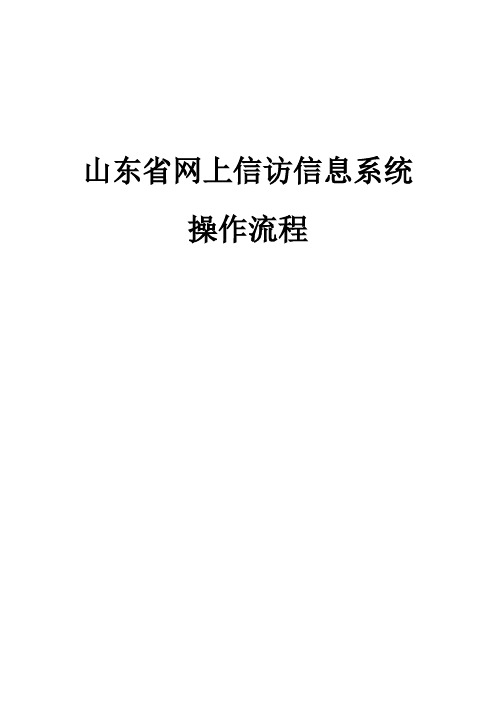
山东省网上信访信息系统操作流程一、关于系统登录事宜(一)、信访系统对操作系统、浏览器和办公软件有什么要求?答:对操作系统要求不高,XP及其以上即可。
对浏览器,目前对IE8支持比较好,请尽量使用IE8浏览器。
办公软件,对word2003、2010和WPS支持好,尽量使用。
(二)、登录系统前需要做的准备工作登录系统前,需要对IE进行设置,以IE8为例:1)打开IE浏览器,点击菜单栏中的“工具”,点击“Internet选项”,选择“每次访问网页时”,点确定。
选择安全中的可信任站点,如下图:2)点击“自定义级别”,带有“ActiveX”的选项全部启用,如下图:3)点击可信任站点,添加山东省网上信访信息系统登陆地址:http://172.25.0.1/sdxfnb/到“可信站点”。
如下图所示:注意:不要勾选最下面的“对该区域中的所有站点要求服务器验证(https:)(s)”。
注意:不要勾选“对该区域中的所有站点要求服务器验证(https:)(s)”。
4)在“工具”中选择“弹出窗口阻止程序”中点击“关闭弹出窗口阻止程序”。
5)如果IE浏览器有拦截广告等第三方工具,必须卸载或停用拦截工具。
6)增加兼容性视图设置,菜单栏中的“工具” 兼容性视图设置,把地址http://172.25.0.1加入。
7)对操作系统的分辨率设置1280及其以上。
省信访信息技术交流群:208153998 加群请更改群名片:地区+人名第二章关于业务办理2.1 网站访问功能描述:信访人进入山东省网上信访受理平台的页面总体架构。
操作角色:信访人1)信访人在浏览器地址栏中输入域名(如:),按回车键即可进入山东网上信访受理平台页面。
如下图所示:2)网站主要以下功能:反映问题,信访事项查询、评价,网上建议,省长信箱,信访指南,案例公开。
2.2 用户注册功能描述:信访人在山东省网上信访受理平台反映问题须先在网站进行注册。
操作角色:信访人1)信访人,单击【注册】→查看弹出的注册须知,如果同意,则点击【同意】→如果想匿名写信,则选中“匿名反映问题”(如果非匿名不用进行勾选)→填写(注册信息)→单击【注册】,如下图所示:除带红色“*”为必填项之外,户口所在地、常用地址、通讯地址三项至少填写一项。
图纸报审情况说明1

图纸报审情况说明
XXXXX建设项目施工采购项目于2016年6月1日开工建设,2016年7月13日完成项目装修图纸设计,并于10月21日完成装修和设计图纸修改。
2016年11月9日,我公司将项目图纸报审表及图纸交由图审中心进行审核,图审中心回复:“政务服务中心大楼在建设施工完成后已对其施工图纸进行审核,且我公司在图纸设计和装修时未对大楼主体结构发生改变,故无需重复审核”。
消防部门图纸审核要求需要图纸加盖图审中心审核公章,因图审中心未审核我公司报审的装修设计图纸,且我公司在施工时未改动原有消防设施,故消防部门未对我公司报审的装修设计图纸进行审核。
XXXXXX有限公司
2016年11月9日。
数字化审查操作常见问题问答
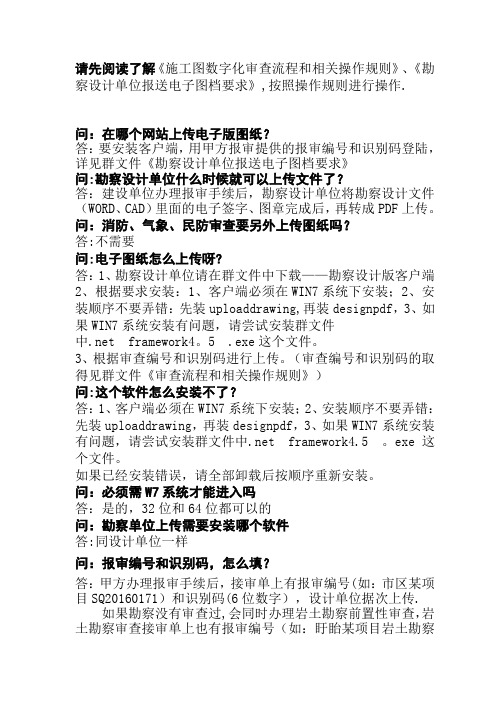
请先阅读了解《施工图数字化审查流程和相关操作规则》、《勘察设计单位报送电子图档要求》,按照操作规则进行操作.问:在哪个网站上传电子版图纸?答:要安装客户端,用甲方报审提供的报审编号和识别码登陆,详见群文件《勘察设计单位报送电子图档要求》问:勘察设计单位什么时候就可以上传文件了?答:建设单位办理报审手续后,勘察设计单位将勘察设计文件(WORD、CAD)里面的电子签字、图章完成后,再转成PDF上传。
问:消防、气象、民防审查要另外上传图纸吗?答:不需要问:电子图纸怎么上传呀?答:1、勘察设计单位请在群文件中下载——勘察设计版客户端2、根据要求安装:1、客户端必须在WIN7系统下安装;2、安装顺序不要弄错:先装uploaddrawing,再装designpdf,3、如果WIN7系统安装有问题,请尝试安装群文件中.net framework4。
5 .exe这个文件。
3、根据审查编号和识别码进行上传。
(审查编号和识别码的取得见群文件《审查流程和相关操作规则》)问:这个软件怎么安装不了?答:1、客户端必须在WIN7系统下安装;2、安装顺序不要弄错:先装uploaddrawing,再装designpdf,3、如果WIN7系统安装有问题,请尝试安装群文件中.net framework4.5 。
exe这个文件。
如果已经安装错误,请全部卸载后按顺序重新安装。
问:必须需W7系统才能进入吗答:是的,32位和64位都可以的问:勘察单位上传需要安装哪个软件答:同设计单位一样问:报审编号和识别码,怎么填?答:甲方办理报审手续后,接审单上有报审编号(如:市区某项目SQ20160171)和识别码(6位数字),设计单位据次上传.如果勘察没有审查过,会同时办理岩土勘察前置性审查,岩土勘察审查接审单上也有报审编号(如:盱眙某项目岩土勘察审查YTXY20160171)和识别码(6位数字)(与设计报审不一致),由勘察单位进行上传.问:客户端软件更新以后,勘察设计单位应该如何处理?答:先卸载原来的,再安装新的,顺序同以前一样问:勘察设计人员签名及注册师章、出图章如何实现?答:可采用电子认证操作,也可采用其他方式(如采用贴图方式添加,或者扫描签字盖章文档),建议采用电子认证方式电子签章。
中国海事局事故调查统计分析系统使用手册
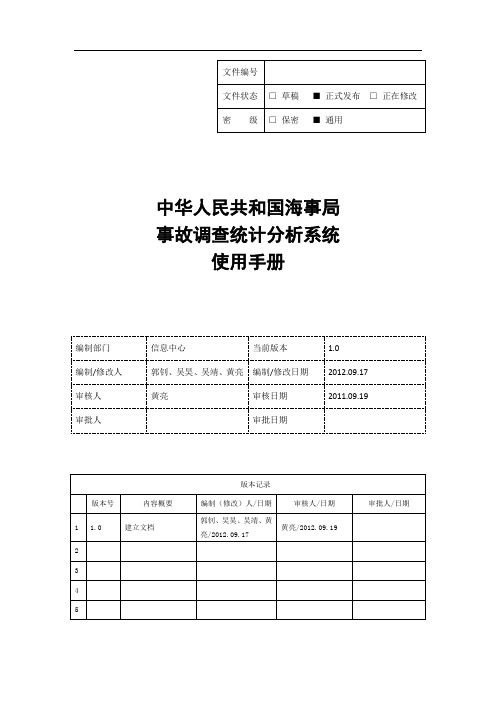
中华人民共和国海事局事故调查统计分析系统使用手册编制部门信息中心当前版本 1.0编制/修改人郭钊、吴昊、吴靖、黄亮编制/修改日期2012.09.17 审核人黄亮审核日期2011.09.19 审批人审批日期中华人民共和国海事局事故调查统计分析系统使用手册交通运输部水运科学研究院二〇一二年九月目录第1章系统登录 (1)第2章快报管理 (2)2.1新建快报 (3)2.2快报管理 (10)2.3快报历史 (18)2.4快报查询 (19)第3章事故调查 (20)3.1事故立案管理 (20)3.1.1事故立案 (20)3.1.2撤销调查 (21)3.1.3是否计入统计 (21)3.2调查组管理 (22)3.2.1调查组成立 (22)3.3事故调查管理 (23)3.3.1结案流程 (23)3.3.1.1 填写结案申请并提交 (23)3.3.1.2 已批复正式结案 (24)3.3.2事故调查信息要素 (25)3.4事故后续管理 (26)3.4.1重新结案 (27)3.4.2后续管理 (27)3.5调查结案批复 (28)3.5.1结案批复填写并批复 (28)3.6重新启动调查 (29)3.6.1启动重新调查 (30)3.7事故调查报告接收 (30)3.9调查管理查询 (31)第4章协查管理 (32)4.1协查申请 (32)4.1.1新增协查申请 (32)4.1.2修改协查申请 (34)4.1.3删除协查申请 (35)4.1.4查询协查申请 (35)4.1.5查看协查申请 (35)4.1.6转申和提交申请 (35)4.2待发布协查 (35)4.2.1查询待发布协查 (36)4.2.2删除待发布协查 (36)4.2.3新增待发布协查 (36)4.2.4修改待发布协查 (37)4.2.5待发布协查发布 (39)4.3收到协查通知书 (39)4.3.1协查通知书查询 (39)4.4船舶认定 (39)4.4.1船舶认定录入 (40)4.4.2船舶认定查看 (41)4.5解除协查申请 (41)4.5.1解除协查申请维护 (42)4.5.2提交解除协查申请 (42)4.5.3查看解除协查申请 (42)4.6待发布解除协查 (43)4.6.1新增解除协查通知书 (43)4.6.2查看解除协查通知书 (44)4.6.3修改解除协查通知书 (44)4.6.5查询解除协查通知书 (45)4.7协查历史 (45)4.7.1协查历史查询 (45)4.7.2协查信息查看 (46)4.8协查查询 (46)第5章调查人员 (47)5.1调查官 (47)5.2执法人员 (50)5.3调查专家 (52)第6章签证管理 (54)6.1海事签证办理结果管理 (54)第7章法律法规 (56)7.1法律法规信息管理 (56)第8章政务信息管理 (58)8.1信息发布管理 (58)8.2信息资讯 (60)第9章论坛BBS (61)9.1BBS论坛类别信息管理 (61)9.2BBS论坛版面信息管理 (62)9.3根帖管理 (64)9.4我的帖子 (65)9.5进入BBS论坛 (66)第10章固定统计 (68)10.1报表管理 (68)10.2接收汇总 (76)10.4水上安全事故月报 (80)10.5事故原因T OP10分析 (82)10.6事故因素统计分析 (85)10.7水上交通事故一览表 (87)10.8当事船舶种类统计 (88)第11章灵活统计 (90)1.1客户端配置 (90)1.2IE安全设置 (90)1.3客户端通过IE访问报表 (93)1.4功能介绍 (96)1.4.1菜单区域 (97)1.4.2报表区域 (98)1.4.3图例区域 (100)1.4.4实例说明 (101)1.4.5方案另存 (107)1.4.6方案导出 (108)1.5方案展示 (110)第12章系统管理 (111)12.1菜单管理 (111)12.1.1新增菜单 (112)12.1.2修改菜单 (112)12.1.3删除菜单 (112)12.2角色管理 (113)12.2.1新增角色 (113)12.2.2角色修改 (113)12.2.3角色删除 (114)12.2.4角色查询 (114)12.3用户管理 (115)12.3.2新增用户 (116)12.3.3用户修改 (117)12.3.4用户删除 (118)12.4机构管理 (118)12.4.1新增机构 (119)12.4.2修改机构 (119)12.4.3删除机构 (119)12.5字典管理 (120)12.5.1新增数据字典 (120)12.5.2修改数据字典 (120)12.5.3数据字典查询 (121)12.5.4数据字典的删除 (121)12.6事故原因库管理 (121)12.6.1新增事故原因 (122)12.6.2修改事故原因 (122)12.6.3删除事故原因 (123)12.7流水号 (124)12.7.1添加流水号 (124)12.7.2修改流水号 (124)12.7.3流水号删除 (124)12.7.4流水号查询 (125)12.8系统消息 (125)12.8.1系统消息查询 (125)12.8.2系统消息删除 (126)12.9日志功能 (126)12.9.1日志删除 (126)12.9.2日志查询 (126)图目录图1-1 系统首页 (1)图1-2系统主界面 (1)图2-1 快报管理菜单 (2)图2-2 新建快报——事故信息 (3)图2-3 快报基本信息 (4)图2-4 快报总结信息 (4)图2-5 上传附件提示信息 (5)图2-6 新建快报导航条 (5)图2-7 新建快报——船舶信息 (6)图2-8 船舶信息 (7)图2-9 船载货物 (8)图2-10 新建快报——设施个人 (8)图2-11 设施信息 (9)图2-12 快报管理列表 (10)图2-13 管辖权分配 (11)图2-14 上报提示 (11)图2-15 上报成功提示 (11)图2-16 上报后的快报管理列表 (12)图2-17 下级快报列表 (13)图2-18 转报提示 (13)图2-19 转报成功提示 (13)图2-20 直属局快报管理列表 (14)图2-21 修改管辖权 (14)图2-22 选择管辖单位 (15)图2-23 管辖权变更后直属局快报列表 (15)图2-24 管辖权变更后分支局快报列表 (16)图2-25 快报抄送 (16)图2-26 选择快报抄送单位 (17)图2-27 发送页面 (17)图2-28 发送确认提示 (17)图2-29 发送成功提示 (18)图2-30 抄送船籍港系统消息 (18)图2-31 抄送信息查看 (18)图2-32 快报历史 (19)图2-33 快报查询 (19)图3-1 事故立案管理列表展示图 (20)图3-2 事故立案窗口图 (20)图3-3 撤销窗口图 (21)图3-4 是否计入统计窗口图 (21)图3-5 调查组管理列表展示图 (22)图3-6 成立调查组窗口图图 (22)图3-7 调查组详细信息窗口图 (22)图3-8 事故调查管理(分支局)的列表图 (23)图3-9 结案申请窗口图 (23)图3-10 正式结案信息录入窗口图 (24)图3-11 正式结案信息录入窗口图 (25)图3-12 正式结案信息录入窗口图 (26)图3-13 事故调查后续管理列表图 (27)图3-14 重新结案信息录入窗口图 (27)图3-15 后续窗口信息录入图 (27)图3-16 调查结案批复列表图 (28)图3-17 调查结案批复图 (29)图3-18 重新启动调查列表图 (29)图3-19 重新启动调查图 (30)图3-20 调查报告接收列表展示图 (30)图3-21 IMO通函附件上报管理列表图 (31)图3-22 查询条件录入图 (31)图4-1 海事处的协查申请列表图 (32)图4-2 分支局的协查申请 (32)图4-3 协查申请录入信息图 (33)图4-4 协查申请信息修改图 (34)图4-5 待发布协查的列表展示图 (36)图4-6 待发布协查信息录入窗口图 (37)图4-7 待发布协查维护图 (38)图4-8 协查通知书列表展示图 (39)图4-9 船舶认定列表展示图 (40)图4-10 船舶认定录入图 (40)图4-11 分支局列表展示图 (41)图4-12 分支局列表展示图 (41)图4-13 分支局列表展示图 (42)图4-14 分支局(海事处)协查历史列表展示图 (43)图4-15 新增解除协查通知书信息录入图 (43)图4-16 解除协查通知书修改窗口图 (44)图4-17 分支局(海事处)协查历史列表展示图 (45)图4-18 直属局协查历史列表展示图 (45)图4-19 协查查询条件录入图 (46)图5-1 调查人员菜单 (47)图5-2 调查官列表 (47)图5-3 调查官详细信息 (48)图5-4 生成技术档案 (48)图5-5 新增调查官 (49)图5-6 执法人员列表 (50)图5-7 执法人员详细信息 (50)图5-8 执法人员晋级 (51)图5-9 新增执法人员 (51)图5-10 调查专家列表 (52)图5-11 调查专家详细信息 (52)图5-12 新增调查专家 (53)图6-1 签证管理菜单 (54)图6-2 签证管理列表 (54)图6-3 签证办理详细信息 (55)图6-4 新增签证办理 (55)图7-1 法律法规菜单 (56)图7-2 法律法规列表 (56)图7-3 法律法规详细信息 (57)图7-4 新增法律法规 (57)图8-1 政务信息管理菜单 (58)图8-2 政务信息发布管理列表 (58)图8-3 政务信息查看 (59)图8-4 新增政务信息 (59)图8-5 信息资讯页面 (60)图8-6 信息资讯查看 (60)图9-1 论坛BBS菜单 (61)图9-2 论坛BBS类别信息列表 (61)图9-3 类别描述 (62)图9-4 新增类别 (62)图9-5 版面信息列表 (63)图9-6 版面信息描述 (63)图9-7 新增版面 (63)图9-8 根帖信息列表 (64)图9-9 根帖信息描述 (64)图9-10 我的帖子 (65)图9-11 帖子详细信息 (65)图9-12 BBS论坛 (66)图9-13 版面 (66)图9-14 帖子及回复 (67)图9-15 回复信息 (67)图10-1 固定统计菜单 (68)图10-2 报表管理列表 (69)图10-3 新增报表 (69)图10-4 报表类型选择 (69)图10-5 海安全01统计条件设定 (70)图10-6 海安全01表 (70)图10-7 海安全01输出 (70)图10-8 海安全01 Excel文件 (71)图10-9 打印预览 (71)图10-10 海安全06统计条件设定 (72)图10-11 海安全06表 (72)图10-12 报表管理列表 (72)图10-14 一案一例统计条件设定 (73)图10-15 一案一例输出 (73)图10-16 一案一例Word文件 (74)图10-17 报表管理列表 (74)图10-18 一案一例附件上传 (74)图10-19 报表管理列表——上报后状态 (75)图10-20 接收汇总主页面 (76)图10-21 汇总按钮位置 (76)图10-22 汇总条件设定 (77)图10-23 季度通航分析报告列表 (78)图10-24 季度通航统计条件设定 (78)图10-25 季度通航查看页面 (78)图10-26 季度通航输出 (79)图10-27 季度通航Word文件 (79)图10-28 水上安全事故月报列表 (80)图10-29 事故月报统计条件设计 (80)图10-30 事故月报查看页面 (80)图10-31 事故月报输出 (81)图10-32 事故月报Word文件 (81)图10-33 事故月报维护页面 (82)图10-34 事故原因Top10分析统计条件设定 (82)图10-35 事故原因Top10分析结果 (82)图10-36 事故原因Top10统计表Excel文件 (83)图10-37 输出图形操作 (83)图10-38 生成图形文件 (84)图10-39 输出图形文件 (84)图10-40 事故因素统计条件设定 (85)图10-41 事故因素统计表 (86)图10-42 水上交通事故一览表统计条件设定 (87)图10-43 水上交通事故一览表统计结果 (87)图10-44 当事船舶种类统计条件设定 (88)图10-45 当事船舶种类统计结果 (88)图10-46 统计结果柱状图 (89)图11-1 添加信任站点 (91)图11-2 启用Active控件 (92)图11-3 启用通过域访问数据源 (92)图11-4 启用自动使用用户名和密码登陆 (93)图11-5 BI-Client安装向导 (94)图11-6 BI-Client确认安装 (94)图11-7 BI-Client安装完成 (95)图11-8 决策分析登陆页面 (95)图11-9 决策分析菜单 (96)图11-10 决策分析报表页面 (96)图11-12 子菜单显示 (97)图11-13 当前用户菜单全部显示 (98)图11-14 当前用户菜单部分显示 (98)图11-15 维度透视表按钮 (98)图11-16 透视表以及所对应的区域说明 (99)图11-17 灵活选放多个维度以及度量值 (99)图11-18 维度筛选 (100)图11-19 圆环图 (100)图11-20 定制的图 (101)图11-21 实例说明原始图 (101)图11-22 实例选择度量值 (102)图11-23 实例点击度量值 (102)图11-24 维度“事故等级”选择 (103)图11-25 取消小事故项 (103)图11-26 小事故不显示 (104)图11-27 基本图例 (104)图11-28 条形图例 (105)图11-29 筛选字段 (105)图11-30 多个维度放置 (106)图11-31 实例top2 (106)图11-32 完整实例图 (107)图11-33 决策分析方案另存 (107)图11-34 决策分析报表显示另存 (108)图11-35 方案选择 (108)图11-36 方案导出 (108)图11-37 excel导出数据样式 (109)图11-38 方案展示 (110)图12-1菜单管理树形结构图 (111)图12-2 新增菜单信息录入图 (112)图12-3 菜单信息修改图 (112)图12-4 删除确认提示图 (113)图12-5 角色管理展示图 (113)图12-6 新增角色信息图 (113)图12-7 修改角色信息图 (114)图12-8 角色删除选中图如下图所示 (114)图12-9 查询条件录入图 (114)图12-10 用户管理列表展示图 (115)图12-11 用户查询条件录入图 (115)图12-12 新增用户信息录入窗口图 (116)图12-13 角色选择 (117)图12-14 新增的管理员用户 (117)图12-15 修改用户窗口图 (118)图12-16 删除用户选中图 (118)图12-18 新增机构信息录入图 (119)图12-19 新增字典信息录入图 (120)图12-20 修改字典信息图 (120)图12-21 字典查询条件录入图 (121)图12-22 字典删除选中图 (121)图12-23 事故原因结构树形图 (122)图12-24 新增事故原因信息录入图 (122)图12-25 事故原因修改窗口图 (123)图12-26 新增流水号信息图 (124)图12-27 流水号修改信息图 (124)图12-28 流水号删除选中图 (125)图12-29 流水号查询条件输入图 (125)图12-30系统消息查询条件录入图 (126)图12-31 日志查询条件录入图 (127)第1章系统登录系统登录地址为http://198.10.1.205:8080/AccidentAnalysis/indexAction.box。
系统操作手册

综合
点击数据检查菜单下的【企业年度统计调查表】按钮,进入企业年度统计调查表查询页面,可以对企业年度统计调查信息进行查看明细操作。
在输入对应的查询条件后点击【查询】按钮,会查询到符合条件的企业年度统计调查表。选中一条数据点击【明细】按钮后跳转到企业年度统计调查表明细页面。
数据修改界面如下图所示:
点击【审核校验】,进入审核校验界面,可以根据校验规则对所填报的信息进行整体校验:
其中第一列为用户所要填报的信息名称,第二列为用户填报的信息,第三列为系统根据校验规则提示的错误信息,以红色文字的信息进行提示,相应的文本框,数字也会标红如
用户可以根据红色提示信息对数据进行相应的修改,修改正确后,相应的提示文字会消失,然后点击审核校验界面的【保存】按钮,系统自动对修改后的信息进行保存,然后跳回企业年度统计调查表管理页面。点击【返回】按钮,系统不进行任何操作,跳回数据修改界面。
选择任意一列表项,点击【修改】按钮,可以对联系人信息进行修改操作,
点击【保存】,系统会自动校验,校验成功,系统自动保存该联系人信息,并返回联系人列表界面;校验不成功,显示 等提示错误;点击【返回】,系统直接返回联系人列表界面。
报表定制
手册说明
1.本手册如无特殊说明,均基于浏览器版本演示,其他版本不同设置将在相关内容予以说明。
2.本手册操作说明以县级用户为主,地市、省级和部级用户除无信息采集模块外,其余各功能模块操作与县级用户相同。
第
系统运行环境要求
(1)操作系统:该系统需要在Windows操作环境下运行。
(2)本系统以浏览器/服务器模式运行,运行本系统的客户端只需安装IE浏览器(及以上版本)即可运行,分辨率至少1024*768。
威海市专业技术人员继续教育服务平台操作手册

威海市专业技术人员继续教育服务平台操作手册一、登录与注册1. 登录打开浏览器,输入威海市专业技术人员继续教育服务平台的网址,“登录”按钮,输入用户名和密码,“登录”按钮,即可进入平台。
2. 注册如果您还没有账号,可以“注册”按钮,填写个人信息,设置用户名和密码,“注册”按钮,即可完成注册。
二、个人信息管理1. 修改个人信息进入平台后,右上角的“个人信息”按钮,可以修改个人信息,包括姓名、性别、出生日期、学历、职称等。
2. 修改密码在“个人信息”页面,可以修改登录密码,确保账户安全。
三、继续教育课程1. 课程分类2. 课程搜索在平台首页,可以使用搜索框输入关键词,查找您需要的课程。
3. 课程学习课程列表中的课程,进入课程详情页面,可以查看课程简介、课程目标、课程内容等信息。
“开始学习”按钮,即可开始学习课程。
4. 课程评价学习完课程后,可以对课程进行评价,帮助其他学员了解课程质量。
四、学分管理1. 学分查询在“学分管理”页面,可以查询您的学分情况,包括已修学分、待修学分等。
2. 学分认定完成课程学习后,系统会自动为您认定学分。
您可以在“学分管理”页面查看学分认定情况。
3. 学分申诉如果您对学分认定有异议,可以在“学分管理”页面提交学分申诉,平台工作人员会为您处理。
五、证书管理1. 证书查询在“证书管理”页面,可以查询您的证书情况,包括已获取证书、待获取证书等。
2. 证书六、在线考试1. 考试报名在“在线考试”页面,可以查看当前可报名的考试,“报名”按钮,即可报名参加考试。
2. 考试安排报名成功后,可以查看考试时间、地点等信息,做好考试准备。
3. 考试成绩考试结束后,可以在“在线考试”页面查询考试成绩,了解自己的学习成果。
七、交流互动1. 论坛交流在“交流互动”页面,可以查看和参与论坛讨论,与其他学员分享学习心得、交流经验。
2. 在线咨询如果您在学习和使用平台过程中遇到问题,可以“在线咨询”按钮,向平台工作人员咨询。
- 1、下载文档前请自行甄别文档内容的完整性,平台不提供额外的编辑、内容补充、找答案等附加服务。
- 2、"仅部分预览"的文档,不可在线预览部分如存在完整性等问题,可反馈申请退款(可完整预览的文档不适用该条件!)。
- 3、如文档侵犯您的权益,请联系客服反馈,我们会尽快为您处理(人工客服工作时间:9:00-18:30)。
0505
网上报审操作说明
2014年8月
1.建设单位进入网上报审系统进行报审工程的立项
网上报审系统主要为建设单位申请图纸审查使用,用户可根据图审中心发放的指定账号进行登录。
登录的网址为:
http://60.217.80.72:8012/login.aspx ,用户需管理好账号和密码,谨防丢失,如忘记密码,可电话或现场咨询图审中心技术人员重置密码。
图1-1 施工图审查信息系统登录界面
建设单位登录网上报审系统后,缺省显示的是勘察报审的页面。
施工图网上报审需要点击右边的施工图报审
【施工图报审】页面是以审查申请列表的形式,展示了所有工程审查的状态信息,包括工程名称、建设单位、申请日期、及审查状态等相关内容。
同时我们可以通过查询区精确定位到我们想要查询的工程。
进行报审时首先我们需要新增信息,点击新增按钮如图1-2
图1-2 施工图报审页面
点击新增后,进入工程基本信息录入页面如图1-3,填入工程的基本信息,包括工程名称、建筑类型、设计单位等内容。
注:请正确选择建筑类型选项,保存后不可修改。
图1-2 项目新增
项目基本信息保存成功后,建设单位可继续录入其他信息,也可直接点击保存,系统将根据所选择的设计单位,将项目信息自动发送至设计单位的企业反馈系统中,由设计单位继续录入工程信息。
2.设计单位对建设单位报审信息进行补充填写
设计单位使用审查中心分配的账号登陆企业反馈系统,登陆网址为:http://60.217.80.72:8012/loginqy.aspx
图2-1 企业反馈系统登录页面
设计单位(人防单位)进入企业反馈系统后,缺省显示的是一个审查申请的页面如图2-2。
图2-2 协同报审页面
设计部门需要完成以下三项内容:
2.1.对工程基本信息进行补充填写
设计单位点击基本信息进入工程基本信息页面,点击编辑如图2-3,
图2-3 项目信息补充填写
对工程基本信息进行补充填写,如果是否是重点工程,填写重点工程信息。
填写完成保存后,点击返回协同报审页面。
2.2.进行单体工程信息登记
点击单体登记,进入单体工程登记页面,点击新增如图2-4进入单体工程信息录入页面如图2-5,录入单体工程基本信息,包括单体工程名称、工程等级、基础形式、结构形式、建筑类型等,同时录入单体工程参与人员清单如图2-6,具体添加方法参照后面部门管理和人员管理说明如图2-7。
信息录入完成后点击保存,完成单体工程信息的录入。
如该项目有多个单体工程,逐一录入。
如工程信息相似可通过载入模板按钮载入模板按钮载入已填单体的信息,载入后对不同部分稍作修改即可。
填写完成保存后,点击返回协同报审页面。
图2-4 单体工程登记页面
图2-5 单体工程信息录入
图2-6 单体工程参与人员清单
图2-7 单体工程参与人员清单
2.3.图纸、附件上传
点击附件上传进入工程附件上传页面,在图纸上传记录后点击上传如图2-8,选择图纸所属的单体和专业,浏览文件,选择需上传的图纸文件,点击上传如图2-9。
在附件上传记录后点击上传如图2-8,上传节能计算书、
结构模型等其他文本文件。
所有文件上传完成点击返回,系统会自动将信息同步到网上报审系统的审查申请列表中。
图2-8 附件上传
图2-9 上传图纸
2.4.部门管理
在部门管理页面点击“新增”按钮,输入部门名称、编码、排序及上级部门等信息,点击“保存”即可新增该部门。
如图2-10
图2-10 部门新增
注:在部门树形图中点击选择的部门,在新增时自动显示为上级部门,如需更改,在部门选择页面重新选择。
如图2-11
图2-11 部门修改
如需修改该部门,选择该部门后,可自己对信息进行修改或点击右上方删除,修改完成后,点击保存。
2.5.人员管理
人员管理用于设计单位添加本单位的人员架构,为填写单体人员信
息及设计院图纸回复时做依据。
图2-12 人员管理
在人员管理页面点击“新增”按钮如图2-12。
页面跳转到人员添加页面,输入登录名、姓名、密码及所属部门等信息如图2-13,点击“保存”即可保存人员信息。
图2-13 人员新增
如需修改该人员,点击该人员用户名进入人员信息页面,点击右上方编辑或删除,修改完成后,点击保存。
完成修改
3.建设单位对设计单位报审信息进行确认后发送至图审中心
建设单位在审查申请列表中点击工程名称,检查确认工程信息及图纸信息,确认无误后,点击“发送至图审中心”如图3-1,就完成了网上报审。
图3-1 发送至图审中心
技术支持咨询电话:400-019-8655。
